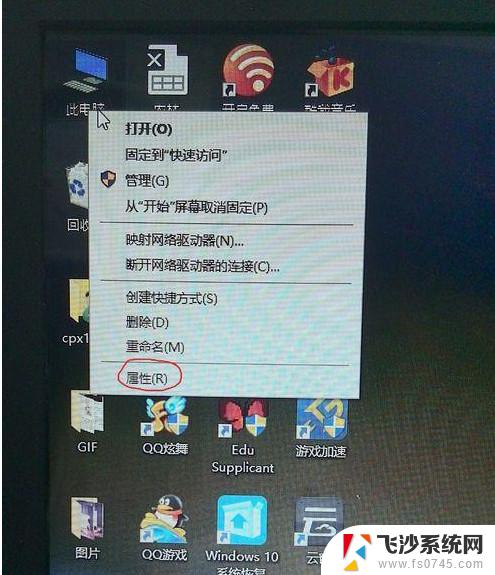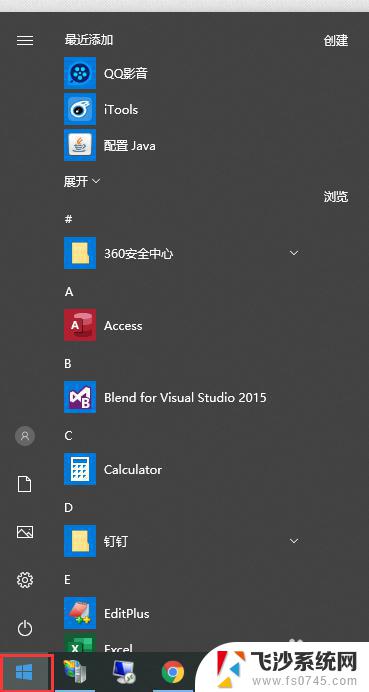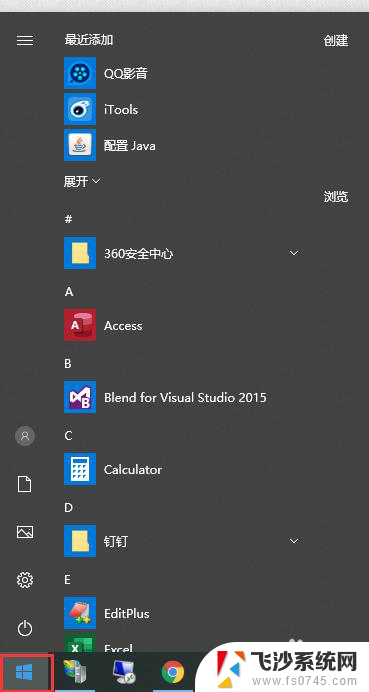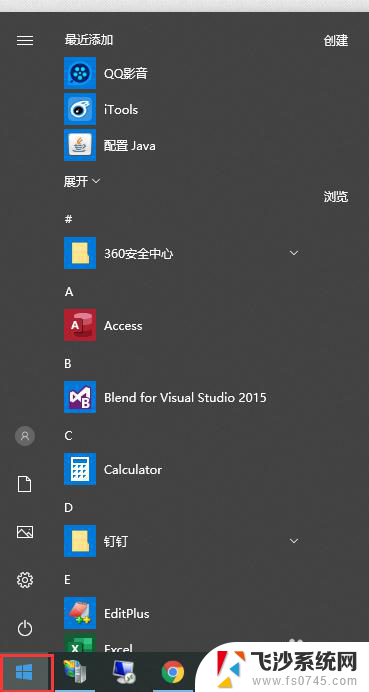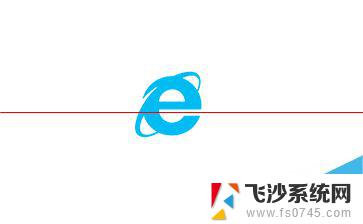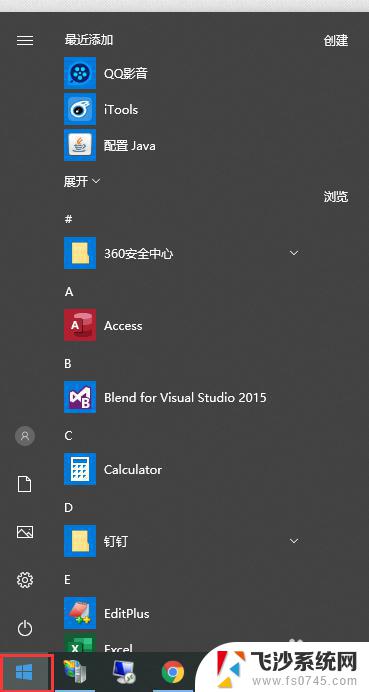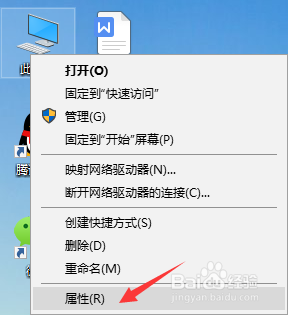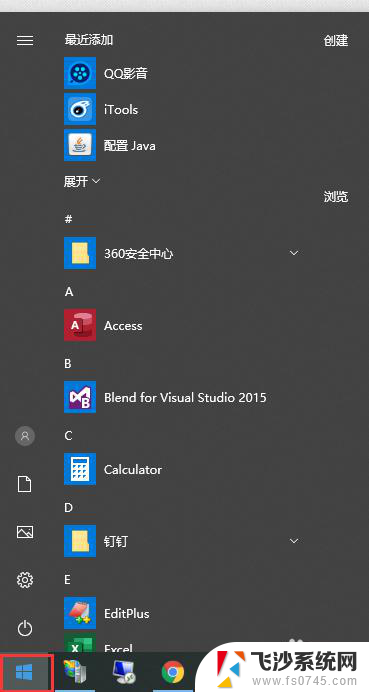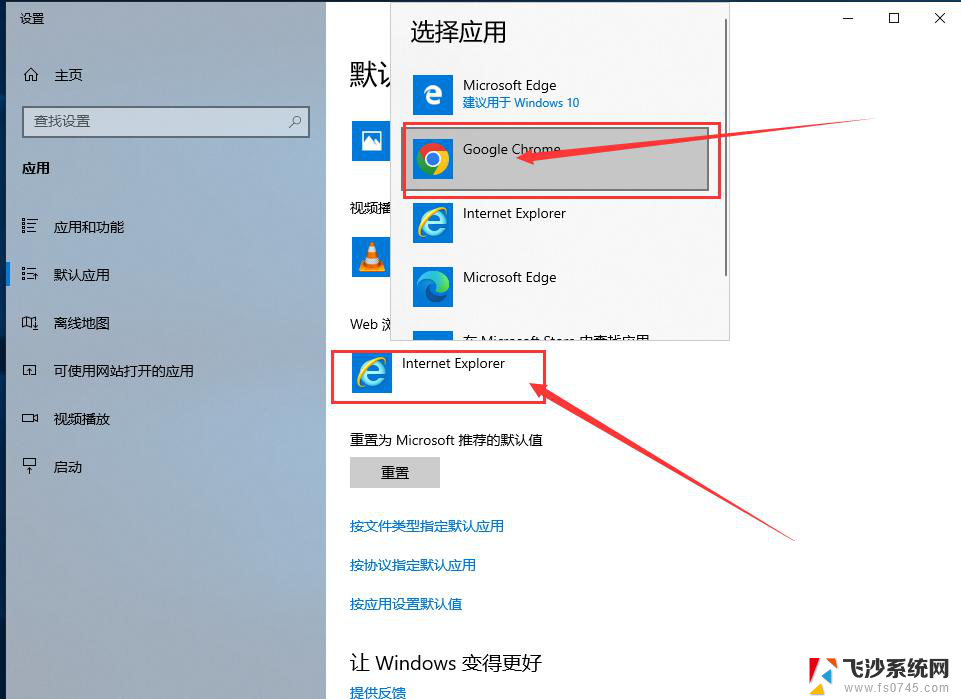为什么电脑设置默认浏览器失败 win10默认浏览器设置不生效
随着技术的不断发展,电脑作为人们日常生活中不可或缺的工具,浏览器更是其重要的组成部分,有时候在使用电脑时,我们可能会遇到一些问题,比如设置默认浏览器失败的情况。特别是在Win10系统中,有时候即使我们设置了默认浏览器,却发现设置并没有生效。这究竟是为什么呢?让我们一起来探讨一下。
访问:
Win10 1809原版镜像 免激活Win10纯净版
win10设置默认浏览器不成功的解决方法:
1、开机后在桌面上鼠标右键点击“此电脑”找到属性,左键点击属性;
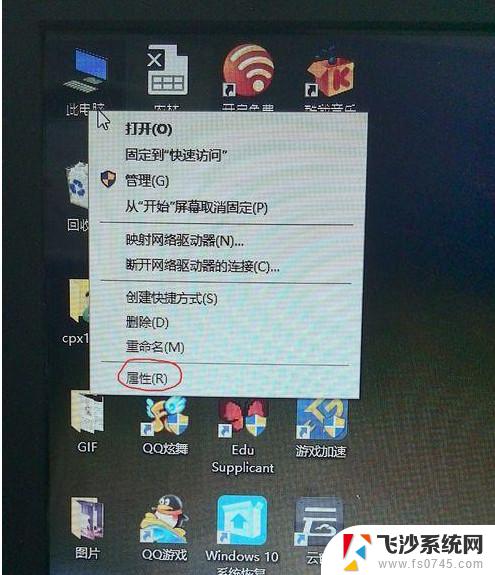
2、进入后点击打开“控制面板主页”,然后再点击打开“程序”选项。最后在打开“设置默认程序”。
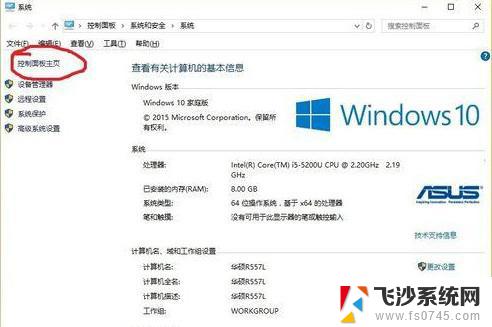
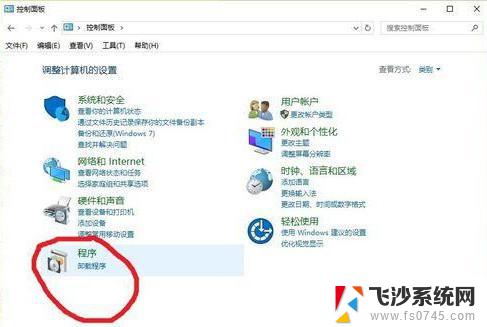
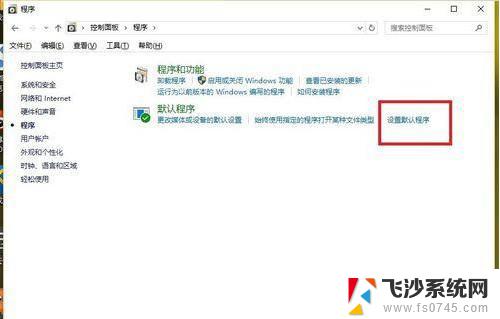
3、打开后会出现如下的界面,电脑在加载所有软件,等待一会儿。
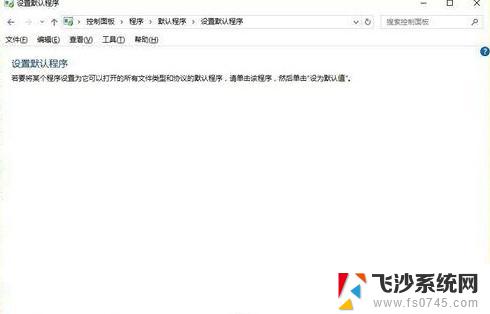
4、加载完成之后会出现所有的应用程序,鼠标拖动这一栏下拉。找到你想设置为默认的浏览器。(此处以搜狗浏览器为例)。找到浏览器后鼠标左键点击浏览器,最后点击“将此程序设置为默认值”。在点击下面的确定,就设置好了。
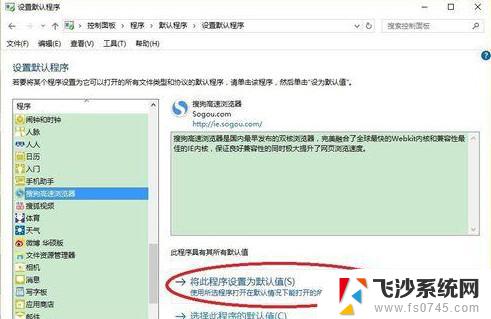
以上就是为什么电脑设置默认浏览器失败的全部内容,有遇到这种情况的用户可以按照小编的方法来进行解决,希望能够帮助到大家。